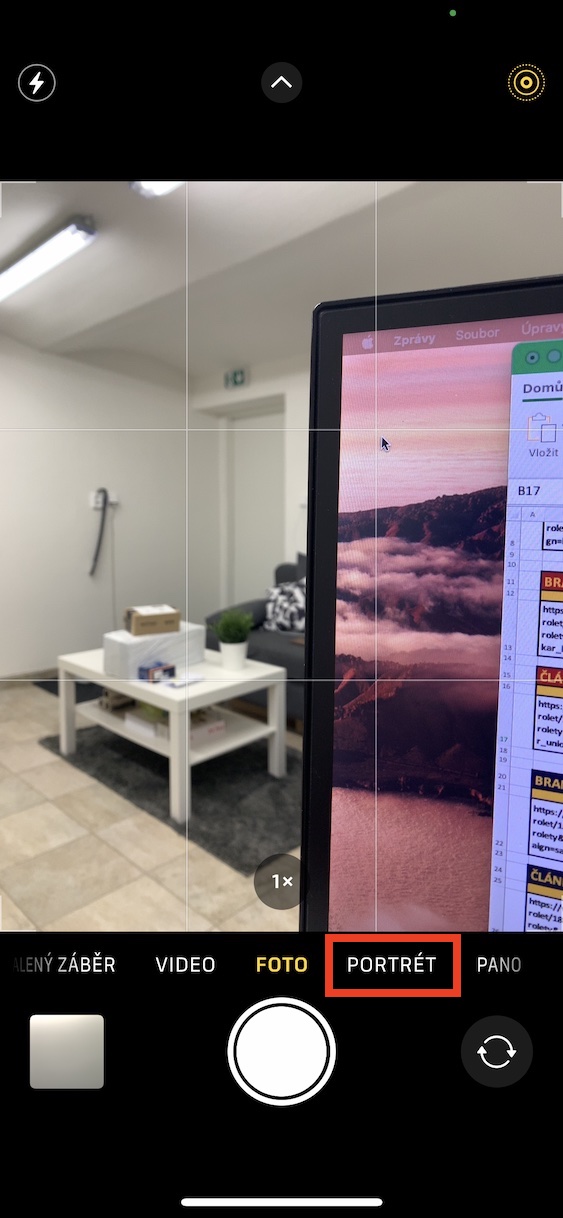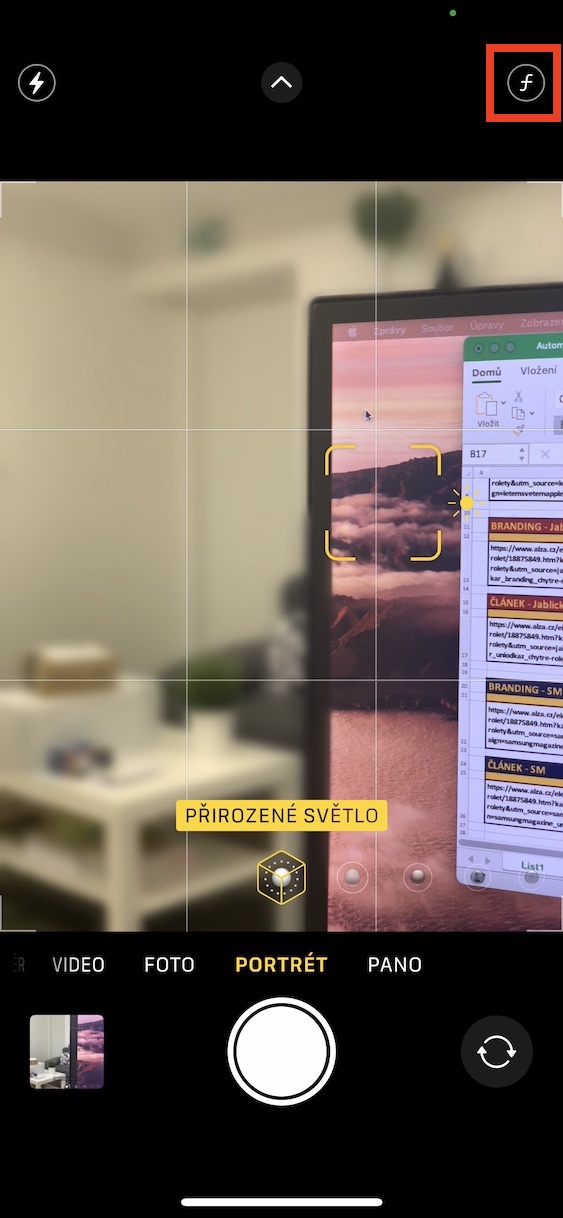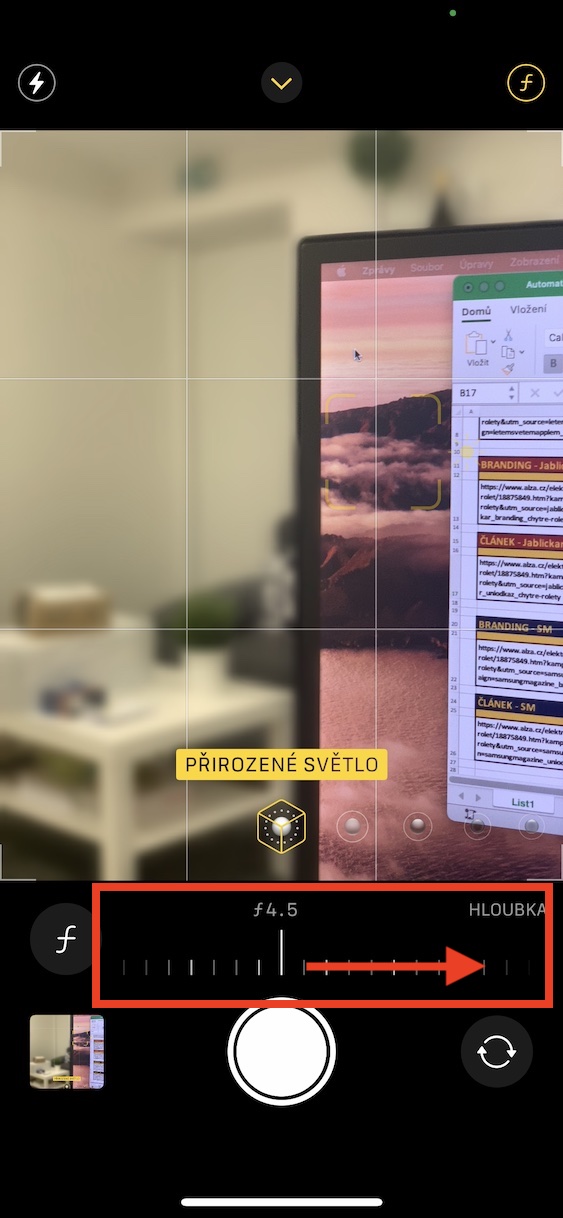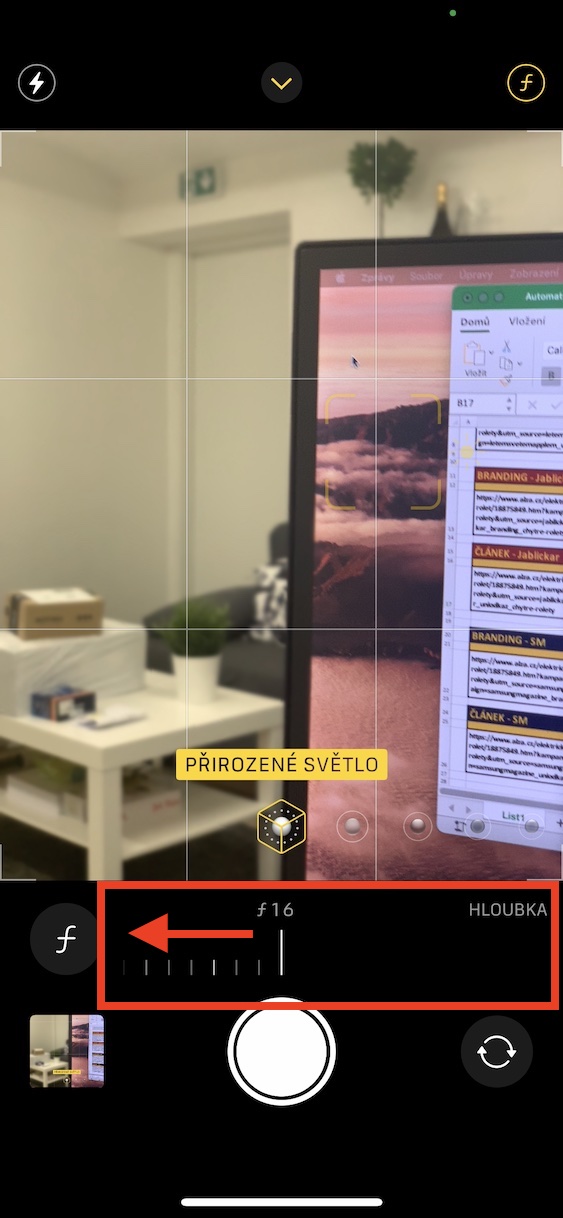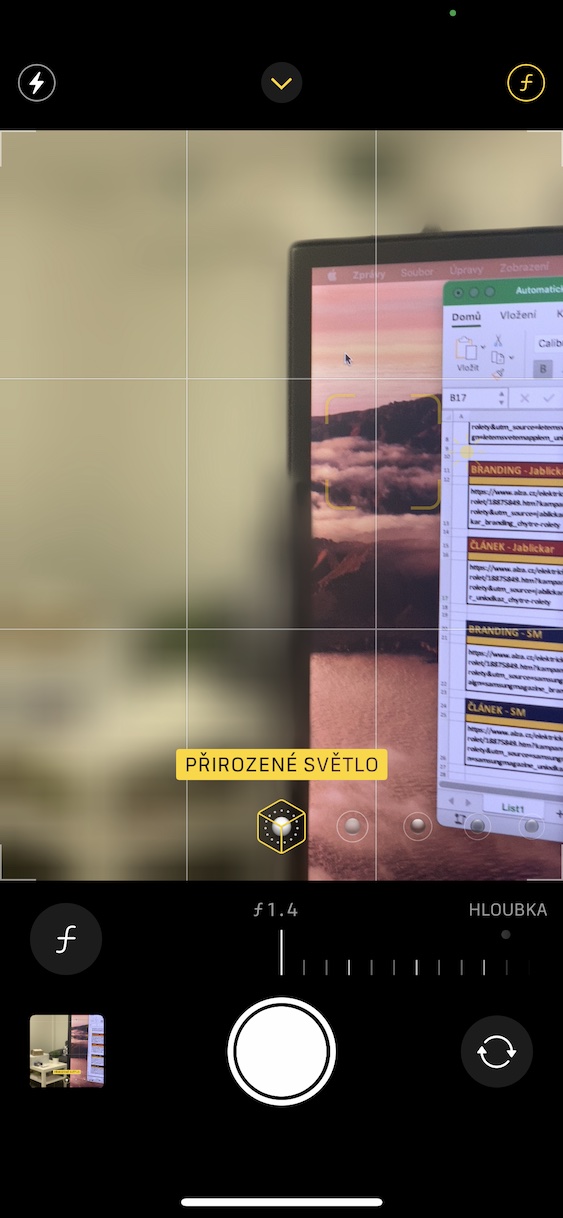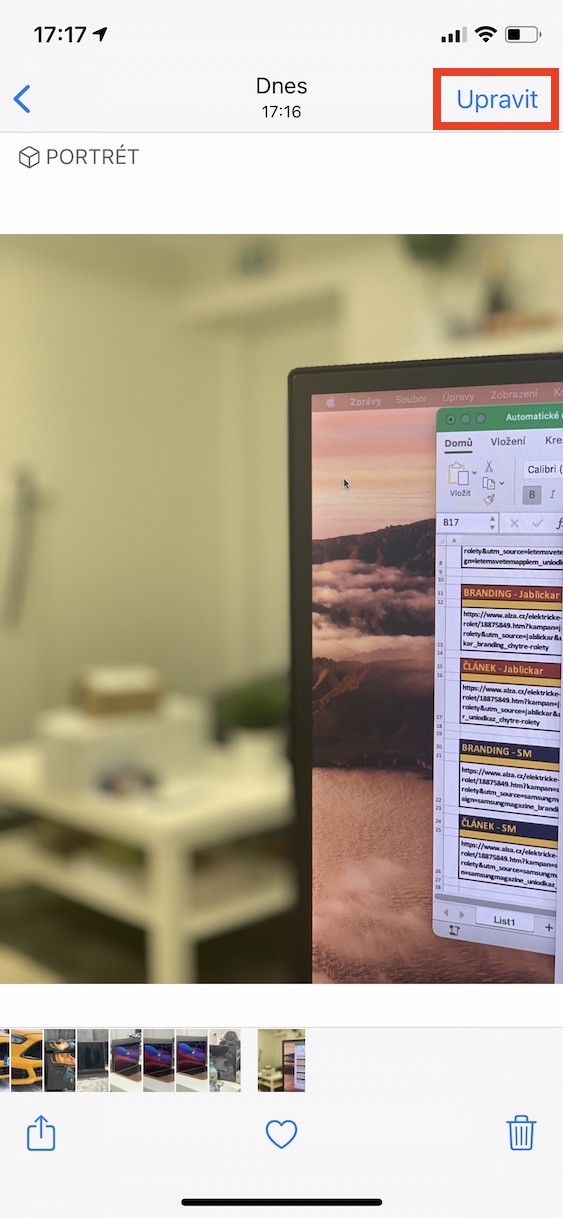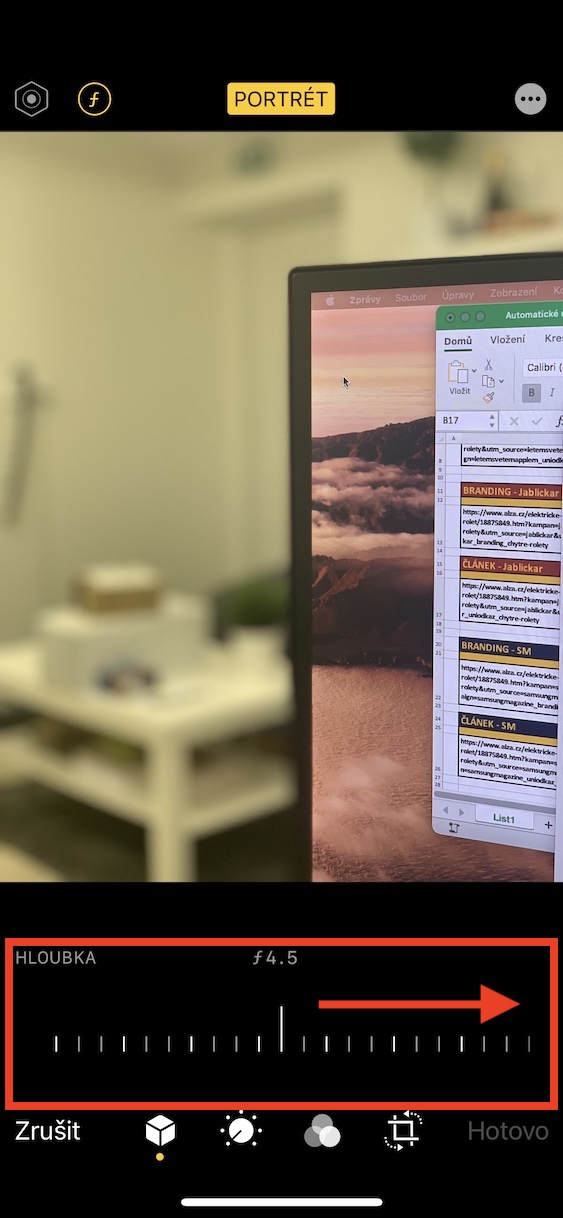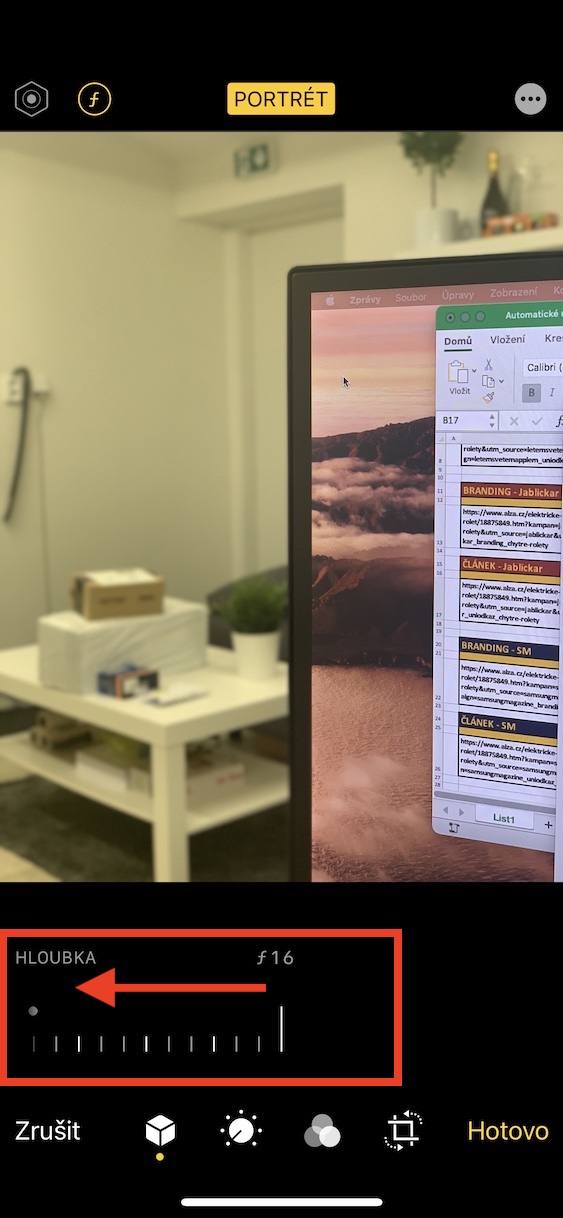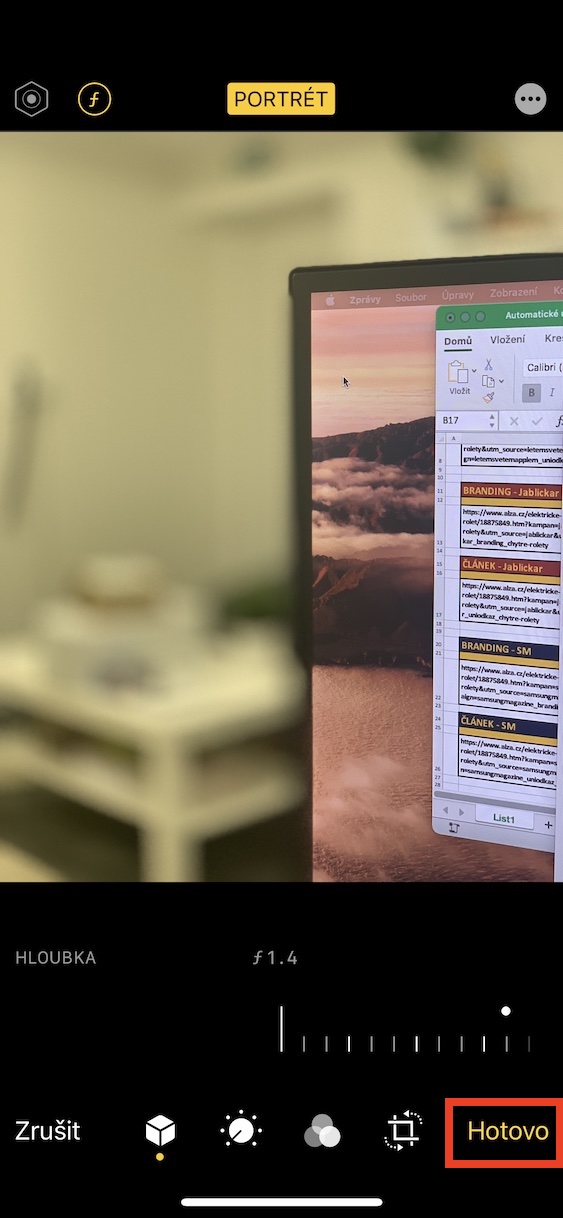IPhone 7 Plusi saabudes saime esimest korda topeltkaamera. Just tänu teisele objektiivile oli võimalik teha pilte portreerežiimis ehk hägusa taustaga. Topeltkaamera ilmus seejärel ka iPhone 8 Plusile ja seejärel enamikule uuematele iPhone'idele. Tõsi on aga see, et mõnes "odavamas" seadmes on portreefotode tegemiseks mõeldud teleobjektiiv asendatud ülilainurgaga. Tausta hägustamine lisatakse nendele seadmetele tehisintellekti abil. Teleobjektiiv sai iPhone XS-i tulekuga suure täiuse – täpsemalt lisandus teravussügavuse muutmise võimalus nii pildistamisel kui ka pärast seda. Vaatame selles artiklis, kuidas seda koos teha.
See võib olla sind huvitab

Kuidas muuta foto teravussügavust iPhone'is portreerežiimis
Kui teil on iPhone XS ja uuem, saate teravussügavust muuta nii pildistamisel kui ka pärast seda, mis on kasulik, kui määrate selle pildistamisel valesti. Selles artiklis vaatleme mõlemat protseduuri koos, leiate need allpool:
Piltide tegemisel
- Esmalt avage oma iOS-i seadmes omarakendus Kaamera.
- Kui olete seda teinud, kerige alla jaotiseni allosas Portree.
- Puudutage siin paremas ülanurgas nuppu fv rõnga ikoon.
- See kuvatakse ekraani allservas liugur, mis on mõeldud foto teravuse muutmiseks.
- Mida väiksem number, seda märgatavam on hägusus (ja vastupidi).
- Muidugi saab teravussügavust muuta jälgida reaalajas.
Tagasi fotodes
- Kui soovite juba tehtud fotol teravussügavust muuta, minge rakendusse Fotod.
- Selles rakenduses saate klõpsake fotol pildistatud portreerežiimis.
- Portreefotosid leiate hõlpsalt Albumid -> Portreed.
- Pärast fotol klõpsamist klõpsake paremas ülanurgas Muuda.
- Avaneb fototöötlusliides, kus saab muuhulgas muuta teravussügavust.
- Puudutage nüüd vasakus ülanurgas nuppu ümardatud ristküliku fv ikoon arvandmetega.
- See kuvatakse allosas liugur, millega saab teravussügavust tagasiulatuvalt muuta.
- Kui olete teravussügavust muutnud, puudutage all paremal Valmis.
Ülaltoodud meetoditega saate hõlpsalt muuta oma iPhone XS-i ja uuemate seadmete teravussügavust kas otse pildistamise ajal või tagantjärele. Loomulikult reguleerib kaamera tehisintellekti abil automaatselt teravussügavust, kuid mõnikord võib juhtuda, et see pole päris ideaalne. Just tänu sellele saate lihtsalt sirutada ja teravussügavust muuta. Muidugi arvesta teravussügavuse määramisel, et foto näeb siiski hea välja – pea meeles, et liiga palju on liiga palju.
 Apple'iga ümber maailma lendamine
Apple'iga ümber maailma lendamine